インターラクティブ
![]()
|
経路表示
|
|
インターラクティブ |
|
|
|
インターラクティブから経路エディタを起動して、経路を表示できます。
インターラクティブの詳細については、Space-E/CAMオンラインヘルプのインターラクティブを参照してください。
共通パラメータの「ビューアで表示」を選択して、経路計算します。

|
ファイル内容
をクリック後に表示)、加工範囲(※Z範囲の使用/未使用、Z最大、Z最小の設定は無視)
(※ワークは、等高線荒取り以外は、切削経路のMinMaxを考慮して自動的に設定されます。)
経路ファイル一覧内の経路ファイルを右クリックして、「経路エディタで編集」を選択します。

|
ファイル内容
(※ワークは、切削経路のMinMaxを考慮して自動的に設定されます。)
NTファイル一覧内のNTファイルを右クリックして、「経路エディタで表示」を選択します。
|
|
ファイル内容
NTファイル一覧から経路ファイルを作成すると、経路が表示されます。
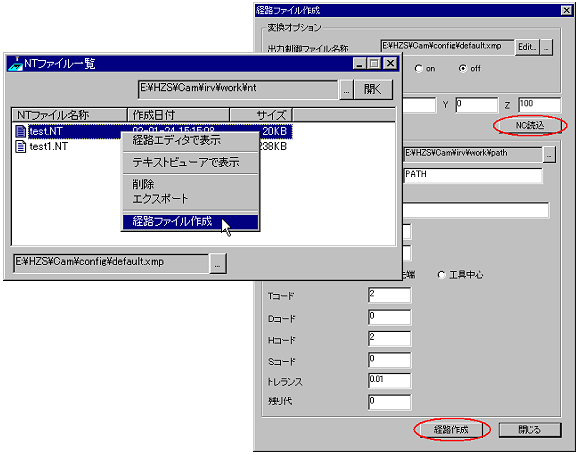 |
ファイル内容
(※ワークは、切削経路のMinMaxを考慮して自動的に設定されます。)